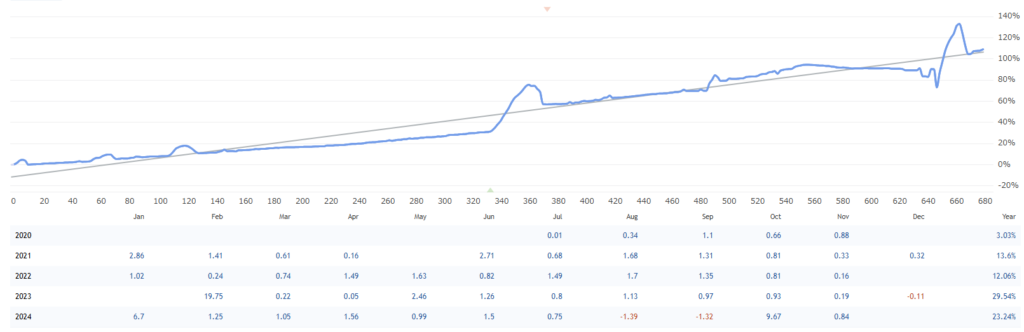MT4のヒストリカルデータをダウンロードする方法|海外FX-EA
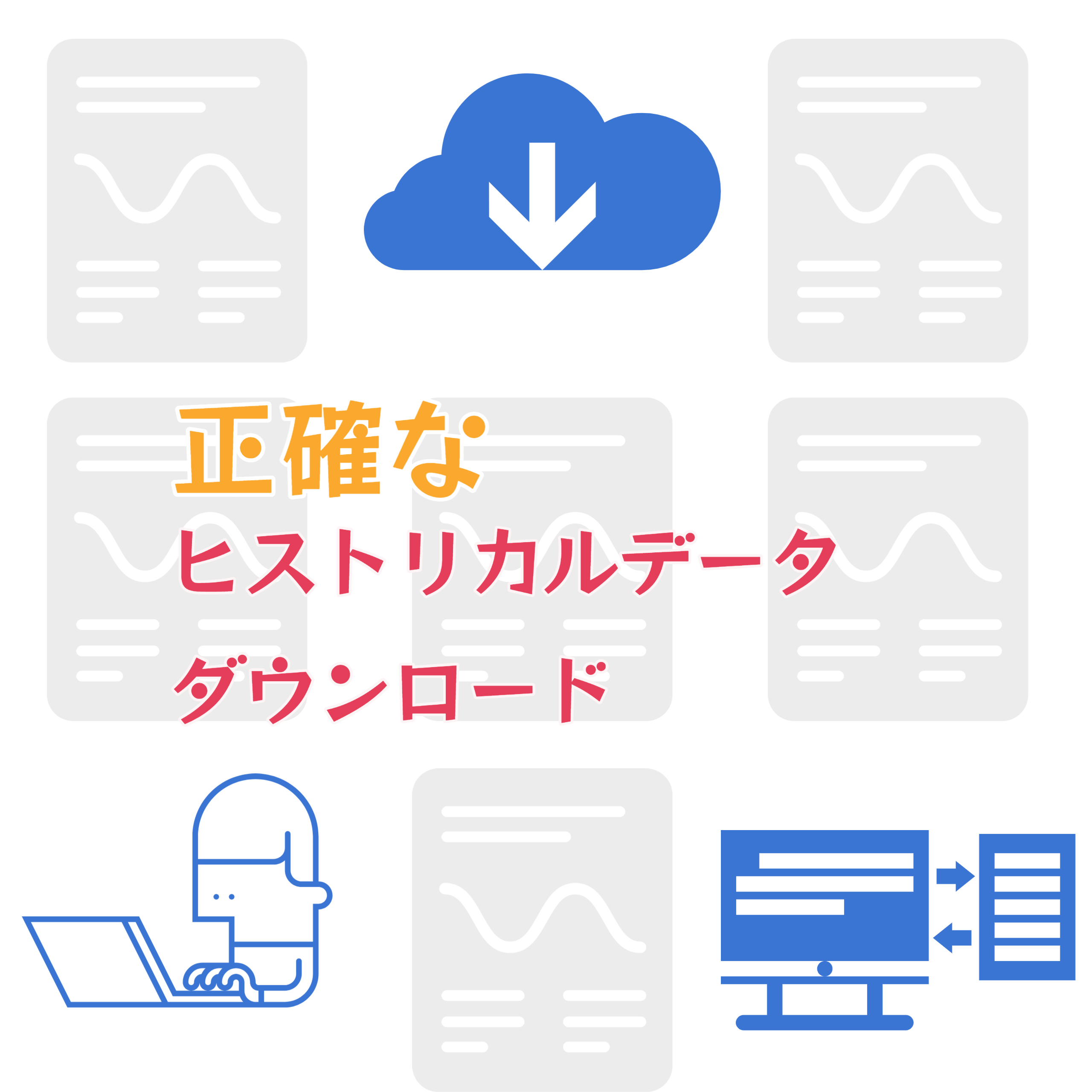
正確なヒストリカルデータでEAのバックテストをしたい
MetaQuotesのヒストリカルデータ以外でバックテストしたい
FXブローカーが提供するヒストリカルデータをダウンロードしたい
この記事ではこんな悩みを解決する情報を提供している。
FXブローカーが提供するヒストリカルデータをダウンロードする方法を解説。
ヒストリカルデータがダウンロードできる海外FXブローカー
ヒストリカルデータを提供している海外FXブローカー
AXIORY アキシオリー
TradersTrust トレーダーズトラスト
海外FXブローカーのAXIORYとTradersTrustは公式サイトでヒストリカルデータのダウンロードが可能だ。どちらもデータの期間が短いが、正確なヒストリカルデータを提供しているFXブローカーは貴重といえる。
ヒストリカルデータをAXIORYからダウンロード

AXIORYトップページ>>プラットフォームとツール>>ヒストリカルデータの順でアクセス
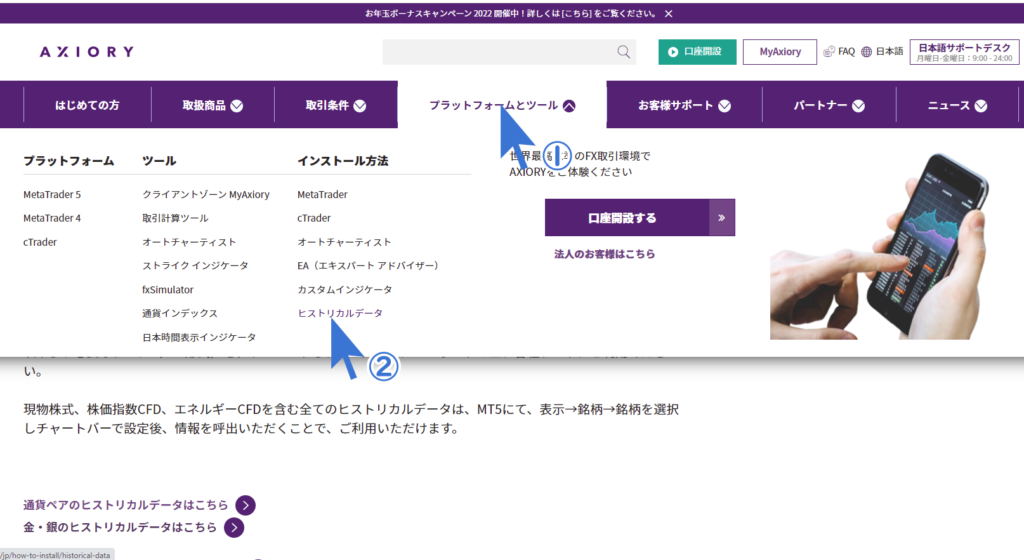
海外FXブローカーのAXIORYでは2015年からのヒストリカルデータを提供している。スタンダード、ナノ、と口座タイプごとにそれぞれ提供。FX通貨ペアは55種類、CFDは金属の2種類のみ。
AXIORYのヒストリカルデータはcsvファイルで、zipファイルに圧縮して配布されている。
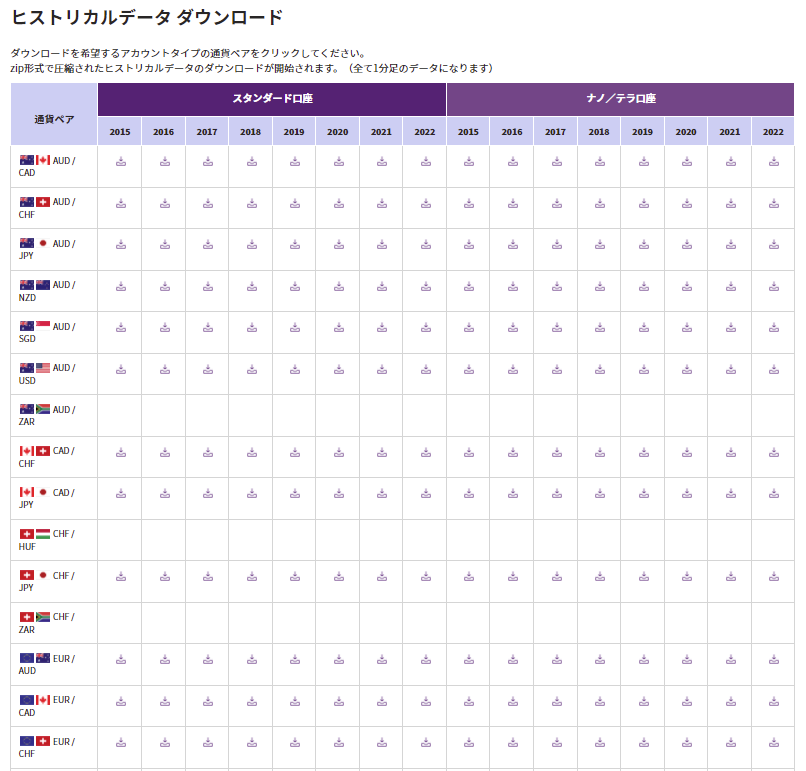
ヒストリカルデータをTradersTrustからダウンロード

TradersTrustトップページ>>ツール>>ヒストリカルデータの順でアクセス
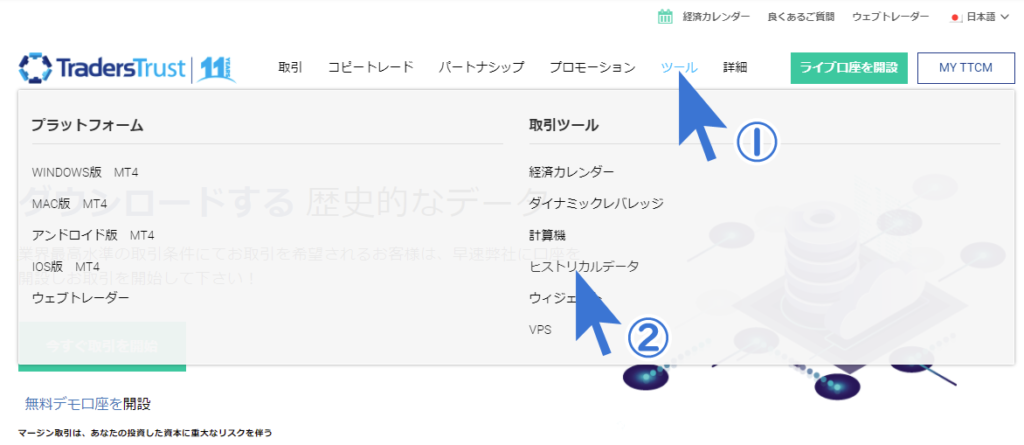
海外FXブローカーのTradersTrustでは2019年1月7日からのヒストリカルデータをダウンロード可能。
TradersTrustのヒストリカルデータはすべての通貨ペアデータをセットにして配布している。rar形式に圧縮してダウンロード提供。
FX通貨ペア53種、CFDは金属で6種がダウンロード可能。ファイルはすべてcsv。
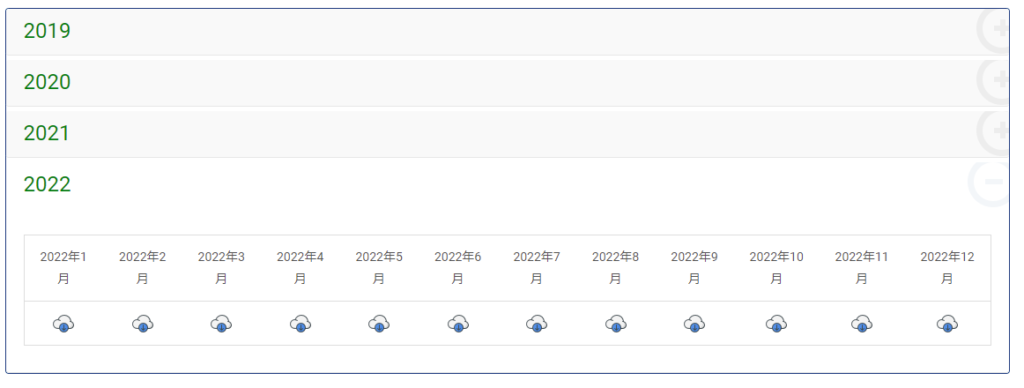
ダウンロードできるヒストリカルデータの条件まとめ
| AXIORY | TradersTrust | |
|---|---|---|
| ヒストリカルデータの期間 | 2015年から | 2019年から |
| FX通貨ペア | 55種類 | 53種類 |
| CFD金属 | 2種類 | 6種類 |
| 圧縮形式 | zip | rar |
| ファイル形式 | csv | csv |
情報は2022/02現在のもので、予告なく変更される可能性がある。
どちらのブローカーも正確なヒストリカルデータではあるが、ダウンロード可能な期間は短い。長い期間を求めるのであればMetaQuotesのヒストリカルデータに頼ろう。
ヒストリカルデータをMT4にインポートする手順
①ダウンロードしたヒストリカルデータの圧縮ファイルを解凍
②ツール>>ヒストリーセンターまたはF2のショートカットキーでヒストリーセンターを開く
③通貨ペアを選択してインポートをクリック
④インポートするヒストリカルデータを選択
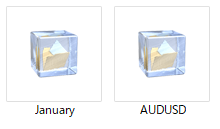
圧縮ファイルを任意のフォルダに解凍する。圧縮ファイルの解凍が上手くいかなければ、フリーの解凍ソフトなどで対応できる。(ここではフリーソフト7-zipを使用)
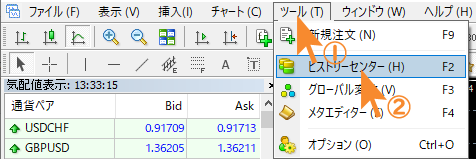
ツール>>ヒストリーセンターまたはF2のショートカットキーでヒストリーセンターを開く。
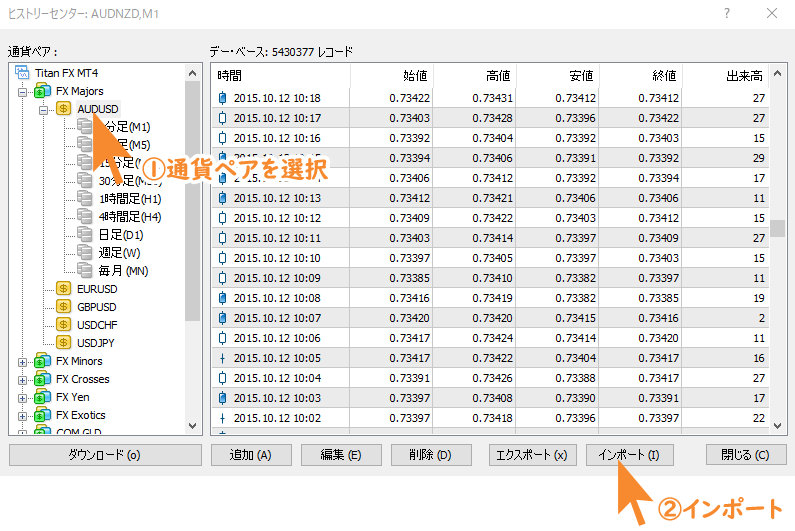
ヒストリーセンターを開いたらインポートしたい通貨ペアの1分足を選択しインポートをクリックする。
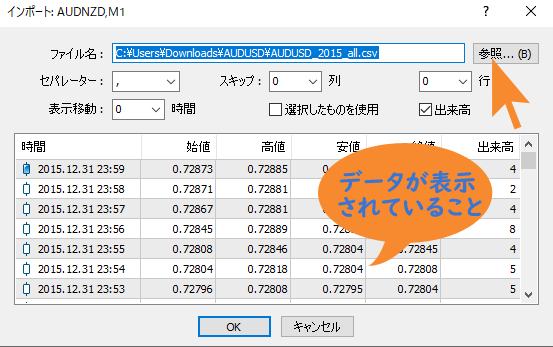
参照ボタンをクリックし、解凍したヒストリカルデータ(.csvファイル)を選択。
データ表示されていればOKボタンをクリック。インポートは完了する。
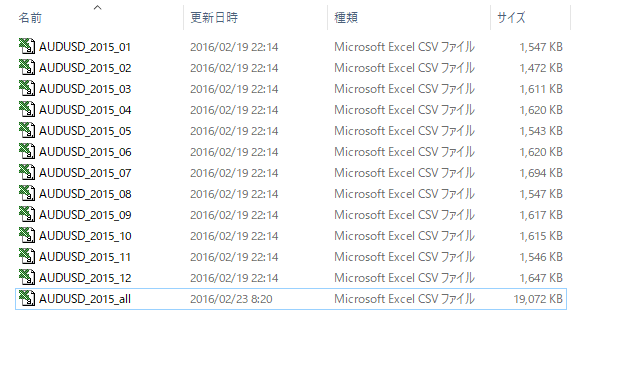
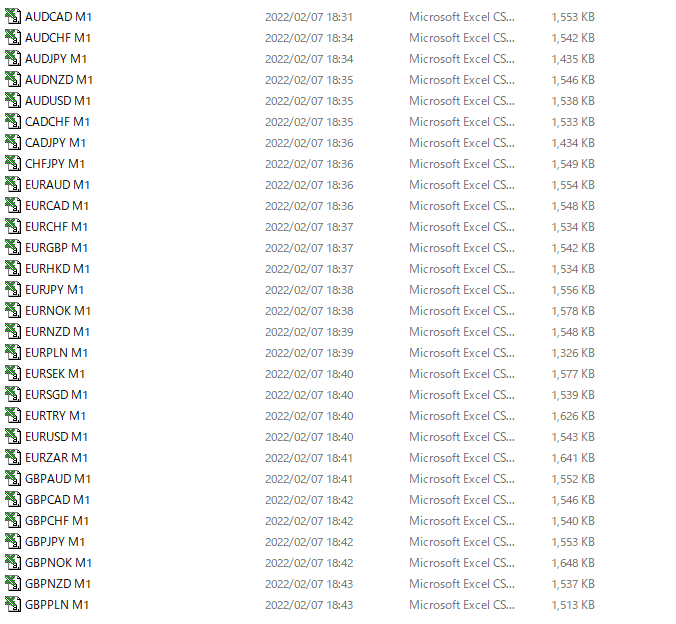
ヒストリーセンターのヒストリカルデータは、インポートで自動的に上書きされる仕様となっている。MetaQuotesのヒストリカルデータがあっても上書きされるが、削除したければデータフォルダから対応できる。
データフォルダへのアクセスはMT4のフォルダについてすべて解説で説明している。
MetaTrader4からヒストリカルデータをダウンロードする手順
MT4からヒストリーセンターを開きヒストリカルデータをダウンロードしたい通貨ペアを選択し、ダウンロード。
①ヒストリーセンターを開く
②通貨ペアを選択しヒストリカルデータをダウンロード
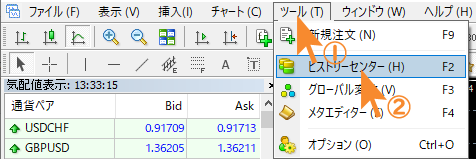
ツール>>ヒストリーセンターまたはF2のショートカットキーでヒストリーセンターを開く。
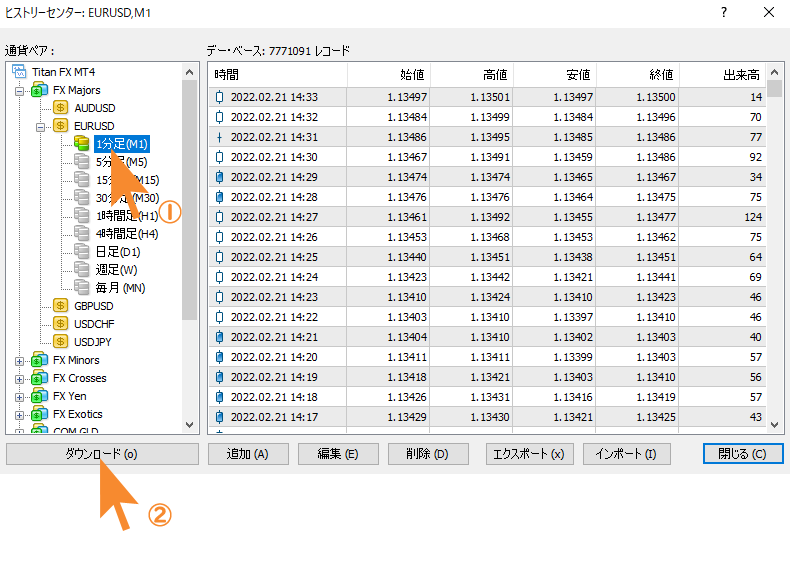
①ヒストリカルデータをダウンロードしたい通貨ペアを選択し②ダウンロード。
正確なヒストリカルデータのメリットとデメリット
FXブローカーから正確なヒストリカルデータをダウンロードできることはEAユーザーにとって喜ばしいことである。EAの動作や性能を評価する際、ヒストリカルデータの信頼性は高いに越したことはないからだ。リアル取引を予定しているFXブローカーであれば尚のことである。そういった点で、FXブローカーの正確なヒストリカルデータダウンロードはメリットとなる。
デメリットとしては期間の短さを挙げる。EAの正当な評価には長期間でのバックテストを実施すべきである。どんなに正確なヒストリカルデータでバックテストしようとも、一桁程度の年数では相場のサンプルが足りない。相場のサンプルが足りないためEAの適応力を満足に推し量れないのだ。
正確なヒストリカルデータをダウンロードしても、MetaQuotes提供のヒストリカルデータと併せて長期間でのバックテストを推奨する。
ヒストリカルデータの保存先フォルダについて
インポートやダウンロードしたヒストリカルデータはMT4データフォルダへ保存されている。
保存されたヒストリカルデータへのアクセス手順 ファイル>>データフォルダを開く>>history
ヒストリカルデータのファイルサイズはそこそこあり、蓄積するとPC保存ドライブを圧迫する要因となる。
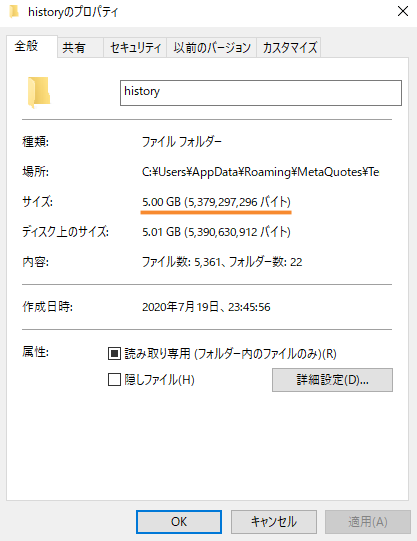
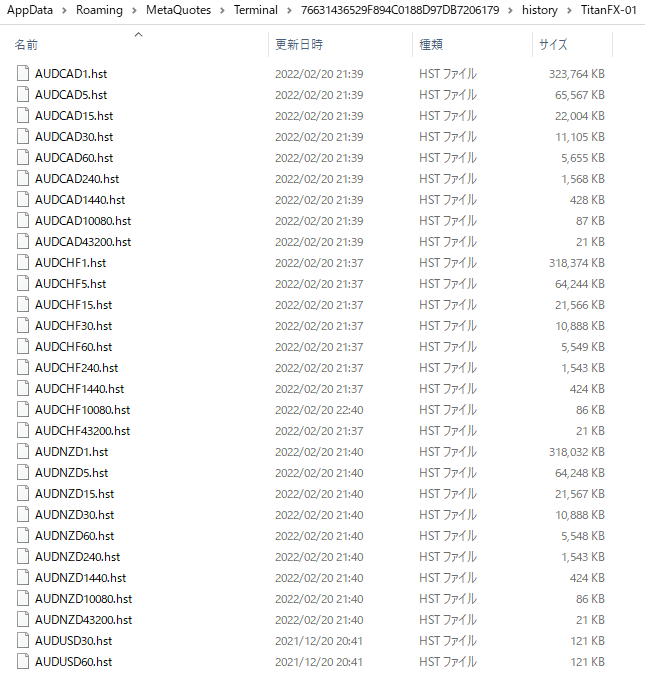
不要なデータはhistoryフォルダへアクセスし、削除が可能。複数のMT4でバックテストするPCは保存ドライブが圧迫されやすい環境なのでヒストリカルデータの管理は必要となる。
historyフォルダ内にあるサーバー名を使ったフォルダにヒストリカルデータが保存されている。
まとめ
正確なヒストリカルデータは海外FXブローカーのAXIORYとTradersTrustからダウンロード可能。インポートの手順は簡単だが、ファイルのサイズが小さくないため容量に注意が必要だ。
正確なヒストリカルデータはEA評価に対して有益であるが、期間が短いため総合的にバックテストの質を下げてしまう。MetaQuotes提供のヒストリカルデータと併せて使用すれば正確なヒストリカルデータをより生かすことにつながる。